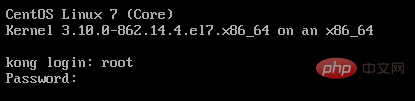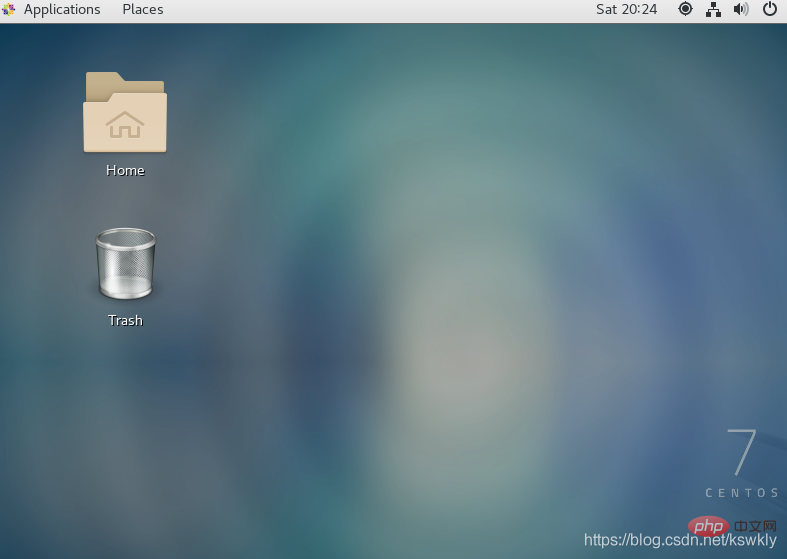以下由centos入門教學專欄為大家介紹centos7啟動與切換圖形介面的方法,希望對需要的朋友有幫助!

#安裝圖形介面
預設是不會安裝圖形介面的,所以需要自己手動安裝,步驟如下:
- 開啟系統,以root身分進入
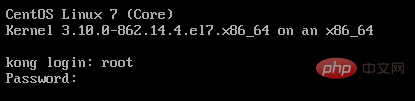
- 安裝X(X Window System) ,指令如下:
yum groupinstall "X Window System"
登入後複製
- 其中大約有200多個軟體,安裝完成會出現complete!字樣。然後安裝圖形介面軟體,GNOME(GNOME Desktop),指令如下:
yum groupinstall "GNOME Desktop"
登入後複製
- 由於這個軟體群組比第一個大很多(包含800個左右的軟體),安裝過程會比較慢。安裝完成會出現complete!字樣。
- 安裝完成後我們可以透過指令startx 進入圖形介面
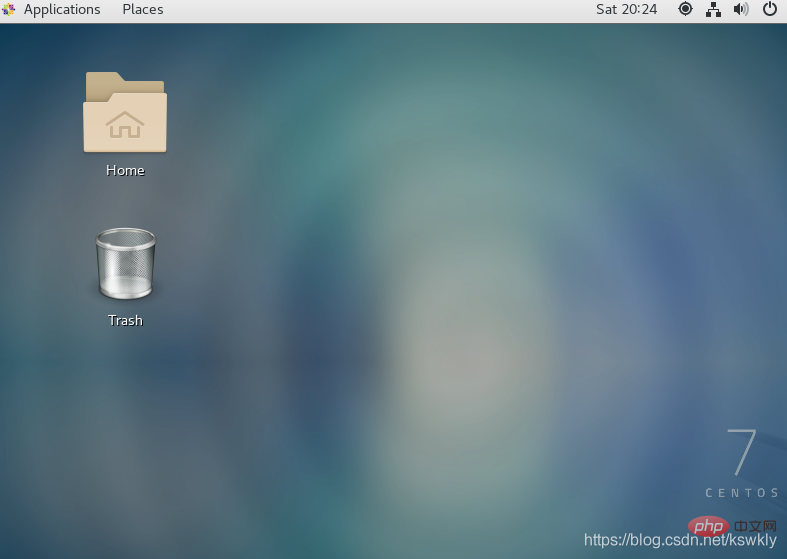
#開機啟動圖形化介面
- #先使用ctrl alt f2切換到命令列模式,如果本身就是命令列模式就直接看下面的步驟
- 然後輸入如下命令,查看當前開機啟動模式
systemctl get-default
登入後複製
graphical.target代表開機時啟動圖形化介面
multi-user.target代表開機時啟動dos介面
- 最後輸入如下指令設定開機啟動圖形介面
systemctl set-default graphical.target
登入後複製
同理,如果想開機啟動dos介面,就輸入以下指令
systemctl set-default multi-user.target
登入後複製
dos介面與圖形化介面切換快速鍵
在指令上輸入init 3 指令切換到dos介面### 輸入init 5指令切換到圖形介面################ #####
以上是centos7如何啟動與切換圖形介面的詳細內容。更多資訊請關注PHP中文網其他相關文章!